Hur man slår på/stänger av Smart Reply i Gmail
Vi får många e-postmeddelanden dagligen och det är inte möjligt att svara på alla eftersom det är en vardaglig uppgift. Men med Googles smarta svarsfunktion kan du nu enkelt svara på alla e-postmeddelanden utan ansträngning. Den här funktionen rekommenderar 3 lämpliga svar beroende på sammanhanget för meddelandet, du kan välja vilket som helst av förslagen som ditt svar och sedan skicka det.
Du kan använda den här funktionen på både Gmail-appen och skrivbordet. Du måste dock slå PÅ den för att din enhet ska kunna använda den. För att veta hur du aktiverar eller inaktiverar Gmail Smart Reply kan du läsa den här handledningen.
Läs också: Hur man ritar en linje genom text i Gmail
Innehåll
Hur fungerar smart svar?
Google använder sig av AI (Artificiell intelligens) för att föreslå kontextuellt relevanta svar baserat på chattmeddelanden. Dessutom lär den sig med tiden av dina skrivtekniker och rekommenderar dig mer personliga förslag. Från och med nu kan den här funktionen endast rekommendera små svar. Men eftersom tekniken går framåt är dagen inte för långt när den kommer att föreslå dig fullständiga stycken.
Observera att Smart Reply-inställningarna för app och webbplats är oberoende av varandra. Om du till exempel har stängt av Smart Reply på Gmail-webbplatsen kan du ha olika inställningar (på eller av) för Smart Reply i Gmail-appen.
Slå på/av Smart Reply i Gmail On-appen
Funktionen är tillgänglig i Gmail-appen för Android och iOS. Nedan följer stegen för att aktivera Smart Reply.
Notera: Se till att din Gmail-app är uppdaterad. Om inte, uppdatera den innan du fortsätter med stegen nedan.
1) Öppna Gmail-appen på dina Android- eller iOS-enheter.
2) Klicka sedan på hamburgare/skiftnyckelikonen uppe till vänster och välj Inställningar.
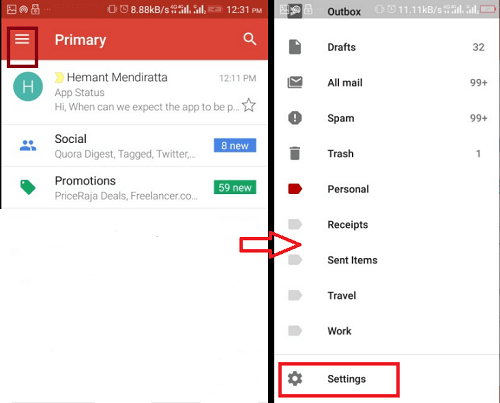
3) När skärmen Inställningar öppnas väljer du det Gmail-konto som du vill aktivera alternativet Smartsvar för.
4) Leta sedan efter Smart Reply. Tryck sedan på den för att aktivera. Det kanske redan är aktiverat för dig efter att du har uppdaterat appen.
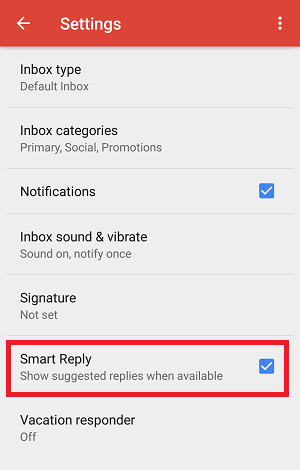
Nu när du får någons e-post som frågar dig något, kommer du att föreslås med tre svar.
Nedan är skärmdumpen för ett av mejlen jag fick för att testa funktionen och de svar som rekommenderas av Gmail visas.
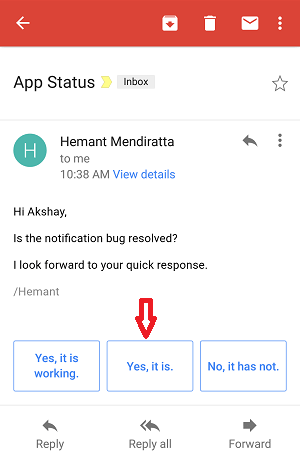
Efter att jag valt ett av svaren var mejlet redo att skickas.
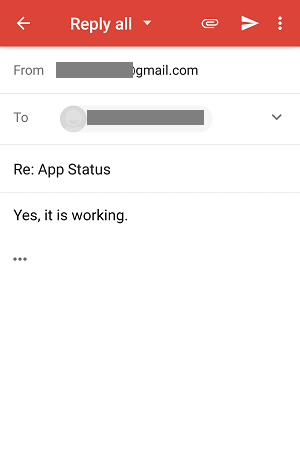 Förutom det automatiskt föreslagna smarta svaret kan du lägga till mer text i ditt svar om du vill. För att inaktivera smartsvarsfunktionen måste du följa samma steg som du följde för att aktivera den.
Förutom det automatiskt föreslagna smarta svaret kan du lägga till mer text i ditt svar om du vill. För att inaktivera smartsvarsfunktionen måste du följa samma steg som du följde för att aktivera den.
Öppna Gmail-appen -> tryck på hamburgerikonen-> Inställningar-> Välj Google-konto->Smart svar > Tryck på den för att inaktivera den.
Aktivera eller inaktivera Gmail Rekommenderat svar på skrivbordet
Tidigare var den här funktionen endast begränsad till mobilappen, men nu kan du även aktivera eller inaktivera smarta svar från Gmail-webbplatsen.
1. Öppna Gmail i din webbläsare och logga in på ditt konto om du inte redan har gjort det. Klicka sedan på kugghjulsikonen längst upp till höger och välj Inställningar från menyn.
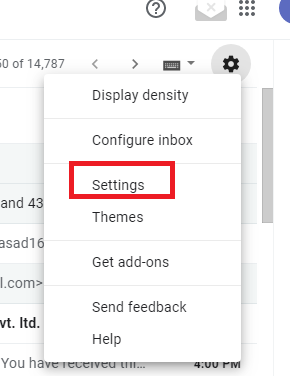
2. Nu under Allmänt inställningar, bläddra ned och välj Smart svar på.
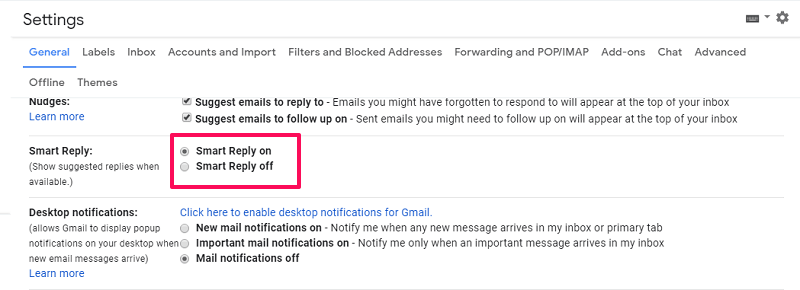
Med detta är Smart Reply aktiverat och du kommer att börja få de automatiska förslagen medan du svarar på ett e-postmeddelande. Till Stäng av eller inaktivera smart svar kan du följa samma steg som ovan och välja Smart svar av.
Visas inte smarta svar även efter att du har aktiverat dem?
Du kan ställas inför det här problemet, att även efter att du har aktiverat Smart Reply-funktionen kommer du inte att få smarta svarsförslag. Detta händer när någon skickar e-post till dig utan korrekt formatering, dvs e-post utan ämne eller brödtext (meddelande). Sådana e-postmeddelanden får inte smarta svarsförslag på grund av deras felaktiga layout. Så du behöver inte oroa dig eftersom du kan prova den här funktionen med andra korrekt skrivna e-postmeddelanden.
Läs också: Hur man använder Gmail offline med Chrome
Slutsats
Smart svar hjälper dig att spara tid eftersom det rekommenderar att du svarar som är kontextuellt relevanta. Jag gillade verkligen den här funktionen och kommer att hålla den aktiverad. Vi hoppas att den här funktionen också hjälpte dig att spara tid genom att rekommendera intelligenta svar.
Senaste artiklarna